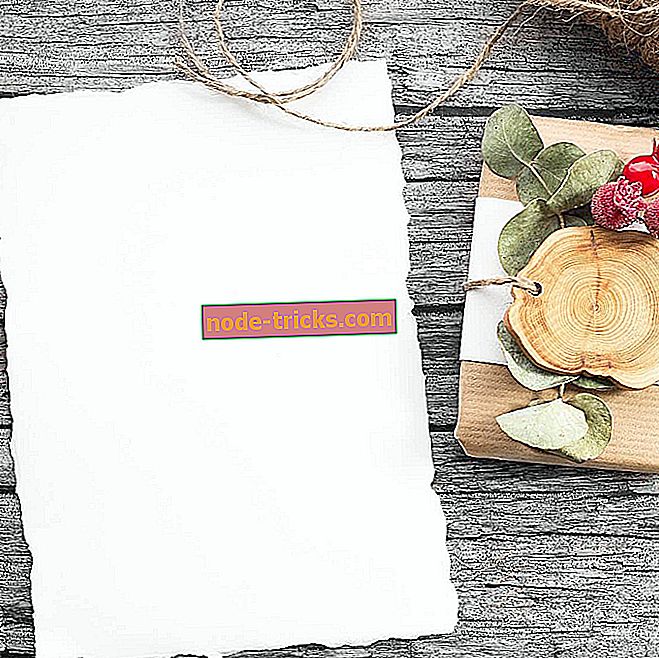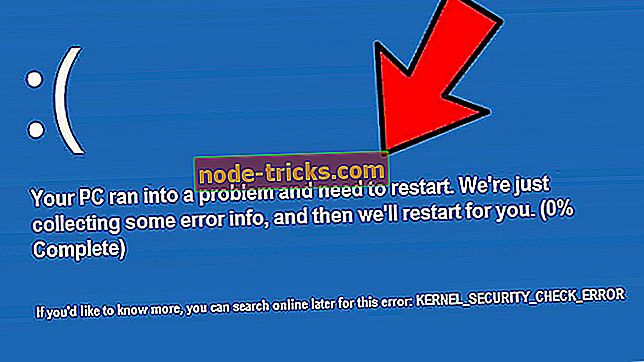4 إصلاحات سريعة لـ Windows Fax والمسح الضوئي "لم يتم اكتشاف ماسحات ضوئية"
عادةً ما يتم إرسال رسائل الفاكس باستخدام Windows PC عن طريق تطبيق الفاكس والمسح الضوئي لـ Windows. يمكنك استخدامه لإرسال ملفات الفاكس عبر بضع خطوات بسيطة. ومع ذلك ، فإن تجربة بعض المستخدمين تعتبر سلبية إلى حد ما ، حيث قوبلوا بمطالبة "لم يتم اكتشاف ماسحات ضوئية" أثناء محاولة مسح الملفات. يحدث هذا بشكل خاص إذا قاموا بتعيين مستلمين متعددين.
لقد حرصنا على إجراء البحوث وتزويدك ببعض الحلول الشائعة للمشكلة المطروحة.
ما يجب فعله إذا تعذر على الفاكس والمسح الضوئي لـ Windows اكتشاف الماسحات الضوئية
- تشغيل مستكشف أخطاء الأجهزة ومصلحها
- أعد تثبيت برامج التشغيل
- تعطيل وإعادة تمكين الفاكس والمسح الضوئي
- تحقق من توافق المودم
الحل 1 - تشغيل مستكشف أخطاء الأجهزة وإصلاحها
لنبدأ بتشغيل مستكشف أخطاء الأجهزة ومصلحها. يجب أن تتحقق أداة استكشاف الأخطاء وإصلاحها المدمجة من أخطاء برنامج التشغيل والتكوين المحتملة على مودم الفاكس.
سواء كانت ستحلها أم لا ، فهذا يعتمد على خطورة المشكلة. ومع ذلك ، من خلال تشغيله ، ستحصل على الأقل على فكرة أفضل عن خلفية المشكلة.
إليك كيفية تشغيل مستكشف أخطاء الأجهزة ومصلحها:
- افتح لوحة التحكم .
- اختر الأجهزة والصوت ثم الأجهزة والطابعات .
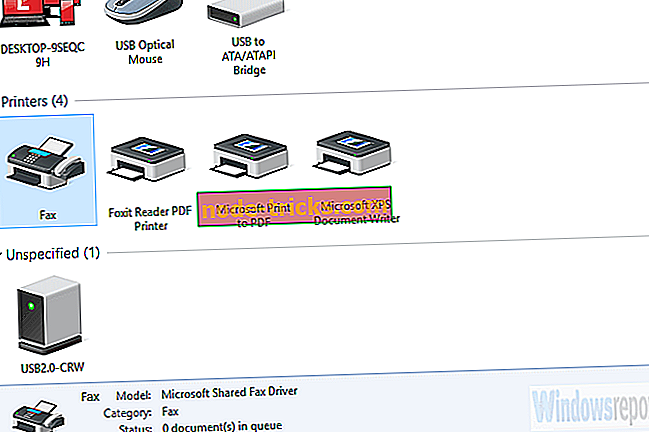
- انقر بزر الماوس الأيمن على الفاكس وفتح استكشاف الأخطاء وإصلاحها .
يمكنك أيضًا إزالة الجهاز وإضافته مرة أخرى. هذا يعالج المشكلة لبعض المستخدمين.
الحل 2 - إعادة تثبيت برامج التشغيل
تعد برامج التشغيل ، أكثر من مرة ، السبب وراء أخطاء المستخدمين أثناء محاولة مسح الفاكسات وإرسالها. ذهب بعض المستخدمين الأكثر دراية إلى حد اقتراح تحديث جميع وليس فقط برامج التشغيل المرتبطة. وهذا يشمل BIOS كذلك. بالطبع ، ينصب التركيز الرئيسي على برنامج تشغيل المودم بينما الثاني هو جهاز / طابعة الفاكس نفسها.
حتى إذا كان برنامج التشغيل محدّثًا ويعمل على ما يبدو ، فلا يزال بإمكانه التلف. لهذا السبب ، نقترح تنزيل أحدث التكرار من موقع الدعم الرسمي.
تتطلب بعض أجهزة المودم الأقدم برامج تشغيل قديمة ، لذا ضع ذلك في الاعتبار عند البحث عن برنامج التشغيل المناسب. بالإضافة إلى ذلك ، يوصى أيضًا بحذف برنامج التشغيل الحالي ، حيث قد يحاول النظام إعادة إنشائه من تلقاء نفسه.
الحل 3 - تعطيل وإعادة تمكين الفاكس والمسح الضوئي
تعد ميزة الفاكس والمسح الضوئي لـ Windows ميزة مضمنة وبالتالي لا يمكن إعادة تثبيتها. ما يمكن القيام به ، من ناحية أخرى ، هو إعادة تعيين بسيطة لهذه الميزة. يمكنك تعطيله وإعادة تمكينه ضمن قائمة ميزات Windows. بمجرد تعطيله ، أعد تشغيل الكمبيوتر وأعد تمكينه مرة أخرى.
إليك كيفية الوصول إلى قائمة ميزات Windows وإعادة تعيين الفاكس والمسح الضوئي لـ Windows:
- في شريط Windows Search ، اكتب ميزات Windows وافتح " تشغيل ميزات Windows أو إيقاف تشغيلها " من قائمة النتائج.
- قم بالتمرير لأسفل وقم بتوسيع خدمات الطباعة والمستندات .
- قم بإلغاء تحديد مربع " الفاكس والمسح الضوئي لـ Windows " وتأكيد التغييرات.
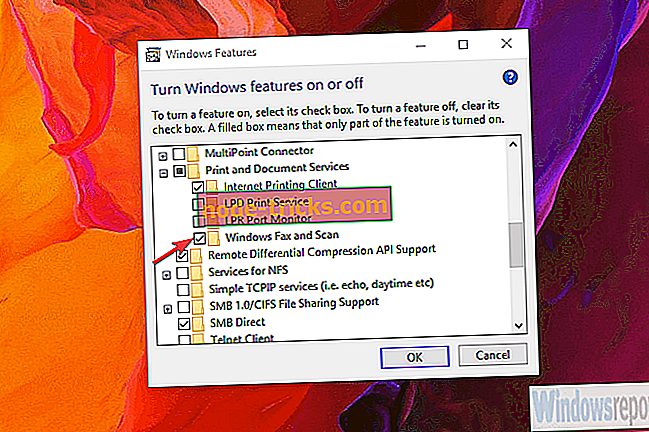
- أعد تشغيل الكمبيوتر وأعد تمكين الفاكس والمسح الضوئي لـ Windows .
الحل 4 - التحقق من توافق المودم
أخيرًا ، إذا لم يساعدك أي من الحلول السابقة في حل المشكلة ، ففكر في التحقق من توافق المودم إذا كنت تستخدم Windows Server. يجب أن يكون في قائمة Windows Server HCL. تلك التي ليست في القائمة قد تعمل أو لا تعمل.
أيضًا ، إذا بدأ الخطأ في الظهور بعد تحديث النظام ، يمكنك دائمًا الرجوع إلى إصدار سابق والبحث عن التحسينات. بالإضافة إلى ذلك ، تمكن بعض المستخدمين من إرسال الملفات الممسوحة ضوئيًا عبر تطبيق الصور إلى عدة مستلمين.
مع وضع ذلك في الاعتبار ، يمكننا أن نختتم هذا المقال. إذا كانت لديك أي أسئلة أو اقتراحات ، فلا تتردد في إخبارنا في قسم التعليقات أدناه. نحن نتطلع الى الاستماع منك.

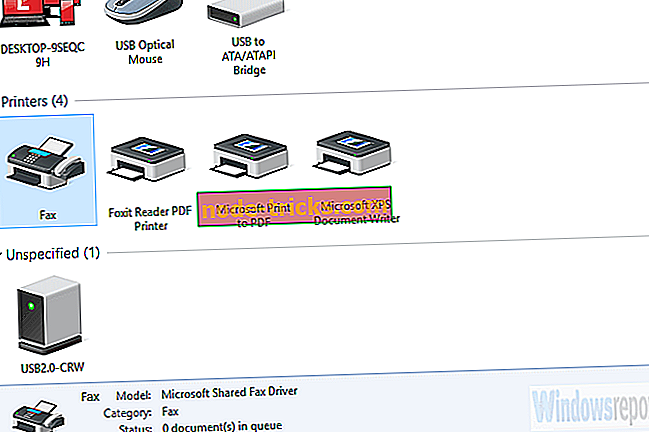
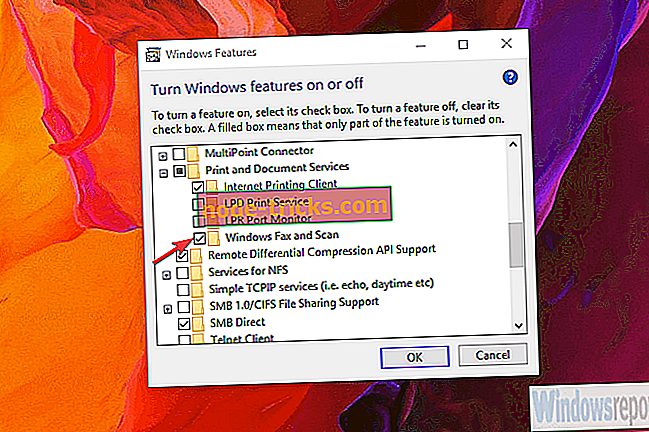

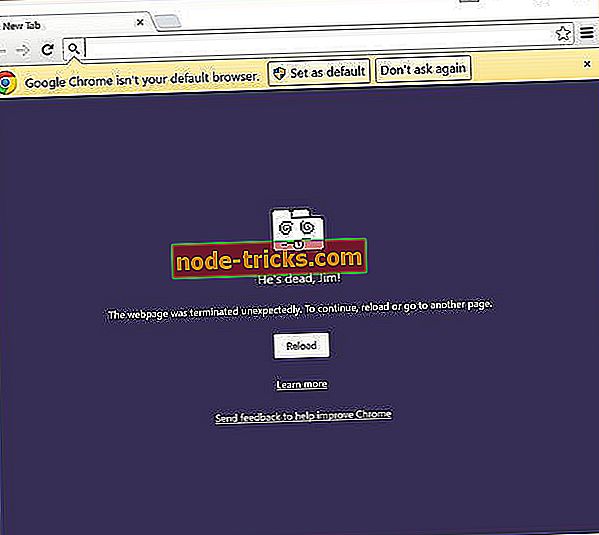
![ويندوز 10 لن يستيقظ من النوم بعد تثبيت Creators Update [Fix]](https://node-tricks.com/img/fix/459/windows-10-won-t-wake-up-from-sleep-after-installing-creators-update-2.jpg)